Android पर UPDF के साथ टेक्स्ट संपादित करें
एंड्रॉइड पर UPDF, बस कुछ ही क्लिक में PDF में टेक्स्ट एडिट या जोड़ने का एक आसान और त्वरित तरीका प्रदान करता है। आप नीचे दिए गए बटन पर क्लिक करके अपने एंड्रॉइड पर UPDF डाउनलोड कर सकते हैं या प्ले स्टोर पर जाकर नीचे दिए गए निर्देशों का पालन कर सकते हैं।
Windows • macOS • iOS • Android 100% सुरक्षित
कृपया ध्यान दें कि यदि आप निःशुल्क परीक्षण संस्करण में हैं, तो आप संपादित PDF को केवल वॉटरमार्क के साथ ही सहेज सकते हैं। वॉटरमार्क के बिना सहेजने के लिए, आप यहाँ कम कीमत पर प्रो संस्करण में अपग्रेड कर सकते हैं।
PDF में पाठ संपादित करें
यदि आपको Android पर UPDF के साथ PDF में मौजूदा पाठ को संपादित करने की आवश्यकता है, तो आप नीचे दिए गए चरणों का पालन कर सकते हैं।
- एंड्रॉयड पर UPDF खोलें, "टूल्स" पर टैप करें, और फिर "टेक्स्ट संपादित करें" पर टैप करें।
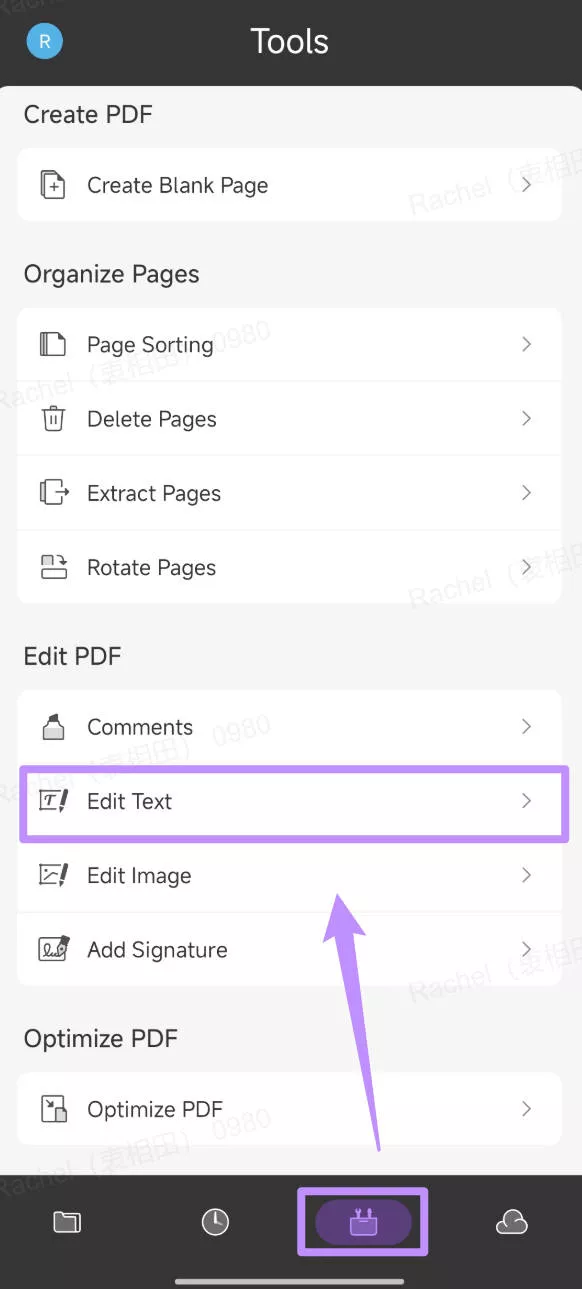
- उस फ़ोल्डर का चयन करें जहाँ आपने PDF सहेजा है। और उसे खोलें।
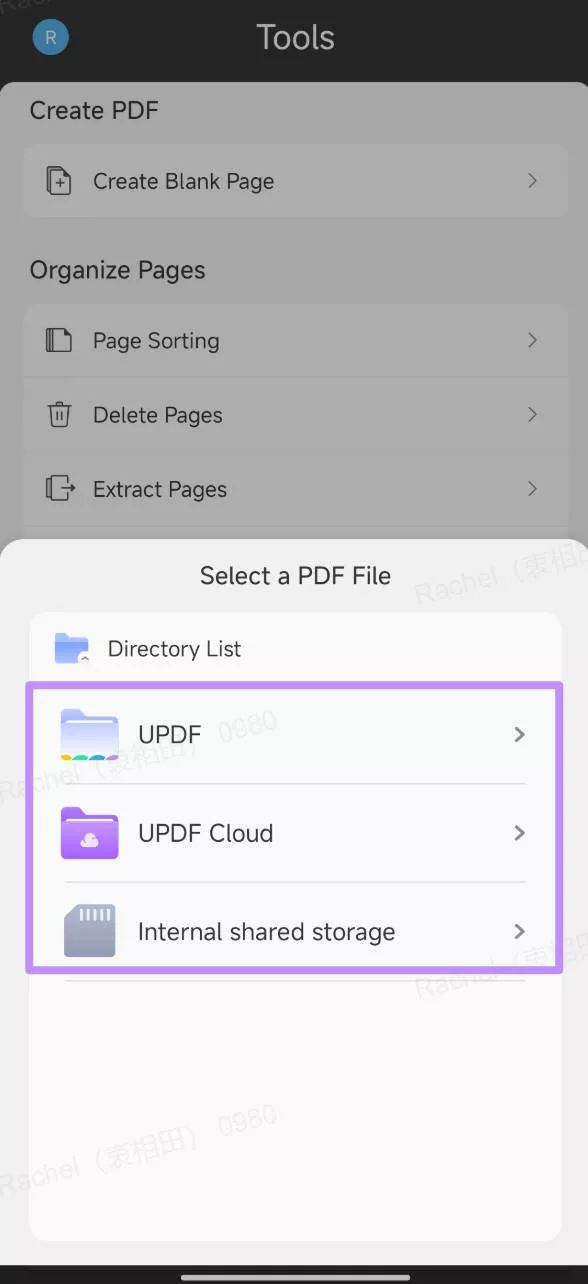
- जिस टेक्स्ट/पैराग्राफ को आप संपादित करना चाहते हैं उसे चुनने के लिए टैप करें। आपको चयन करने के लिए एक पॉप-अप मेनू दिखाई देगा।
- चुने हुए पैराग्राफ़ के बगल में छोटी पॉप-अप विंडो से " संपादित करें " पर क्लिक करें। इसके बाद, कर्सर को उस टेक्स्ट पर ले जाएँ जिसे आप संपादित करना चाहते हैं और टेक्स्ट में बदलाव करना शुरू करें।
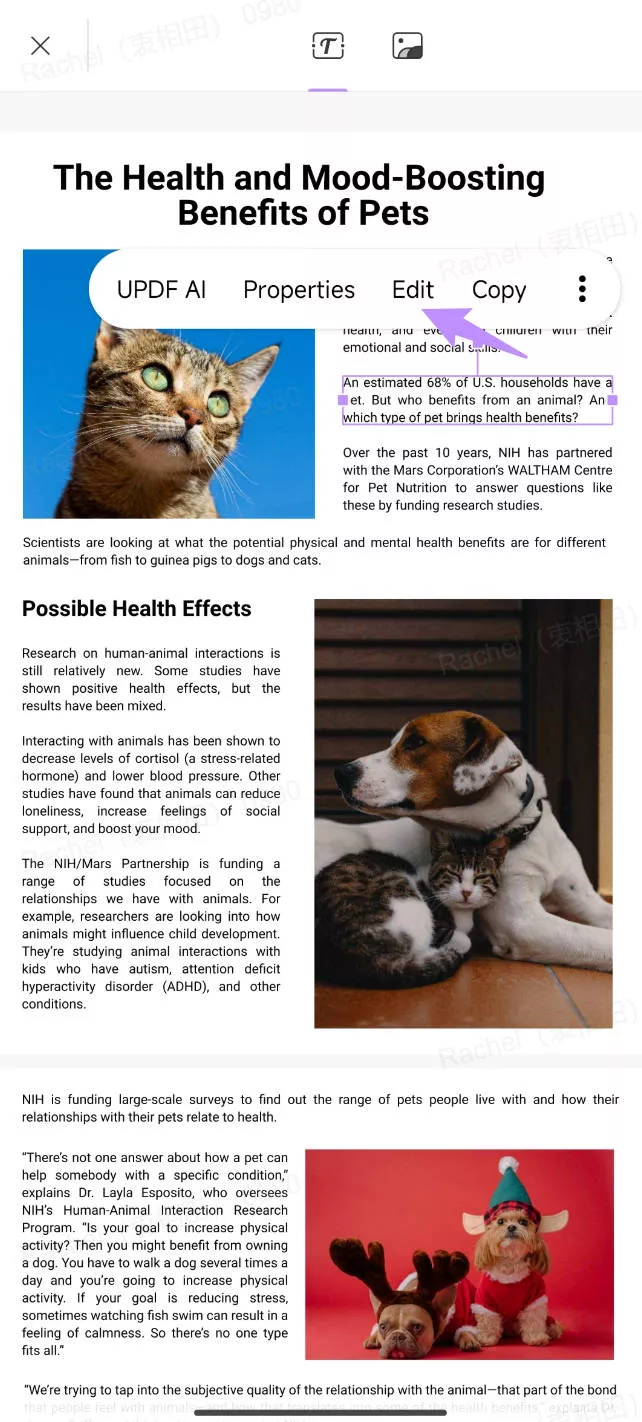
- टेक्स्ट एडिट करने के अलावा, आप टेक्स्ट का रंग, फ़ॉन्ट साइज़, टेक्स्ट अलाइनमेंट और टेक्स्ट साइज़ भी बदल सकते हैं। ऐसा करने के लिए, चुने हुए पैराग्राफ़ के बगल में छोटी पॉप-अप विंडो में " एडिट प्रॉपर्टीज़ " पर क्लिक करें।
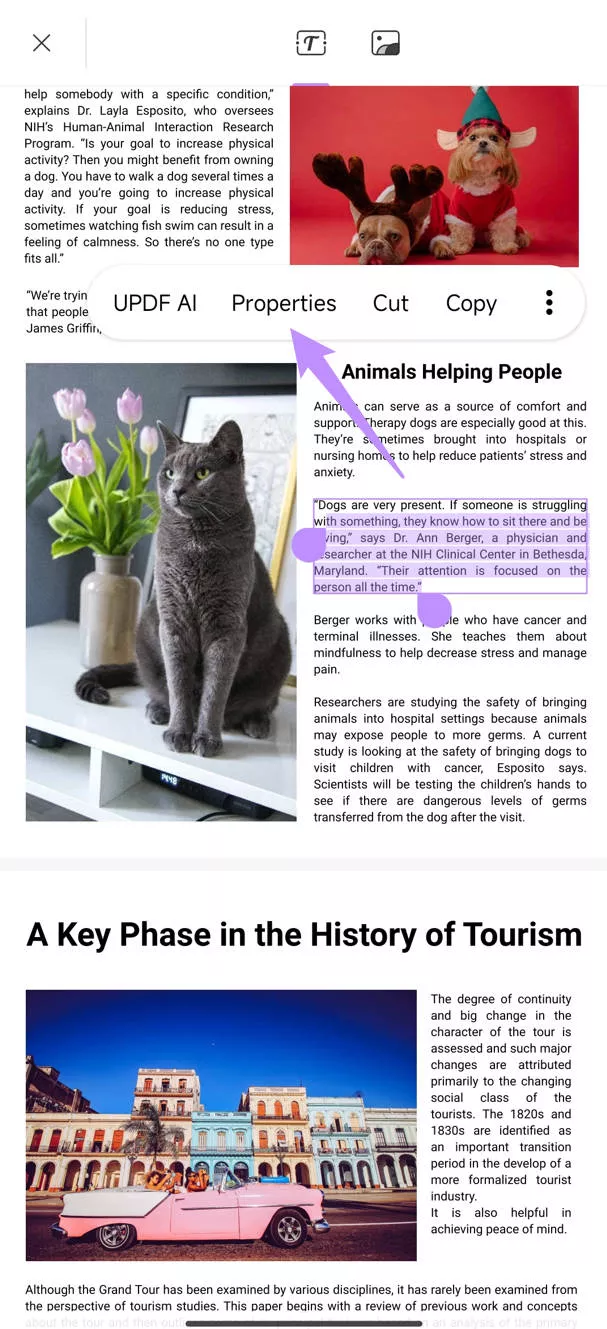
- इसके बाद, अपनी पसंद के अनुसार फ़ॉन्ट और टेक्स्ट को अनुकूलित करें।
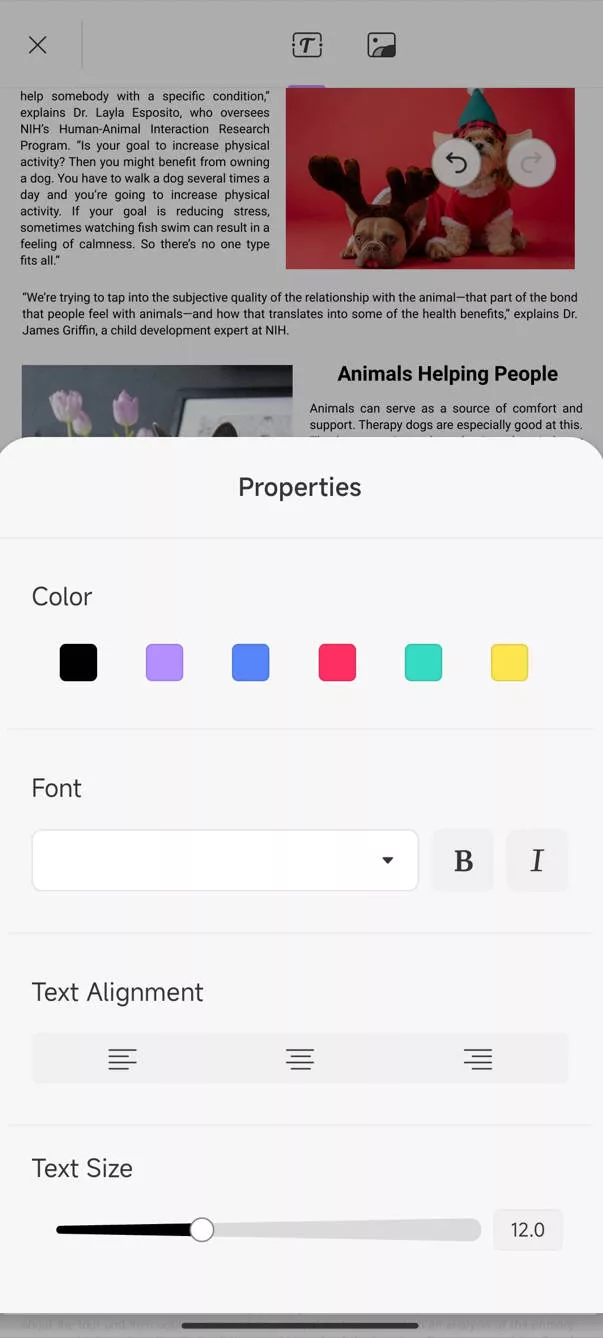
परिवर्तनों को सहेजने के लिए "वापस"X" आइकन पर क्लिक करें।
PDF में टेक्स्ट जोड़ें
इसके अलावा, UPDF आपको आसानी से PDF में टेक्स्ट जोड़ने की भी अनुमति देता है।
- आपको " टूल्स " > " टेक्स्ट संपादित करें " पर क्लिक करना होगा और एंड्रॉयड पर UPDF में खोलने के लिए पीडीएफ का चयन करना होगा।
- जहाँ आप टेक्स्ट जोड़ना चाहते हैं, वहाँ क्लिक करें। कृपया ध्यान दें कि टेक्स्ट वाली जगह पर क्लिक न करें, अन्यथा आपको टेक्स्ट जोड़ने की सुविधा नहीं मिलेगी।
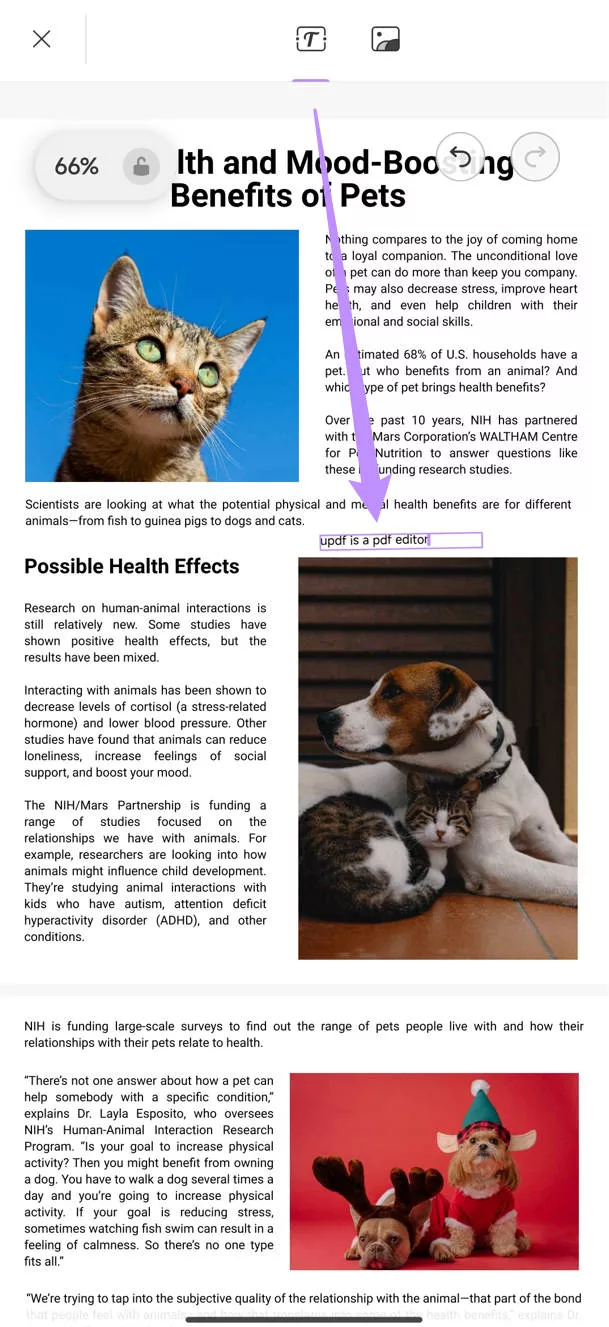
Android पर UPDF में परिवर्तनों को सहेजने के लिए "x" पर क्लिक करें।
 UPDF
UPDF
 Windows के लिए UPDF
Windows के लिए UPDF Mac के लिए UPDF
Mac के लिए UPDF iPhone/iPad के लिए UPDF
iPhone/iPad के लिए UPDF Android के लिए UPDF
Android के लिए UPDF UPDF AI Online
UPDF AI Online UPDF साइन
UPDF साइन PDF संपादित करें
PDF संपादित करें PDF पर टिप्पणी करें
PDF पर टिप्पणी करें PDF बनाएं
PDF बनाएं PDF फ़ॉर्म
PDF फ़ॉर्म लिंक संपादित करें
लिंक संपादित करें PDF रूपांतरित करें
PDF रूपांतरित करें OCR
OCR PDF से Word
PDF से Word PDF से छवि
PDF से छवि PDF से Excel
PDF से Excel PDF व्यवस्थित करें
PDF व्यवस्थित करें PDF मर्ज करें
PDF मर्ज करें PDF विभाजित करें
PDF विभाजित करें PDF क्रॉप करें
PDF क्रॉप करें PDF घुमाएँ
PDF घुमाएँ PDF सुरक्षित करें
PDF सुरक्षित करें PDF पर हस्ताक्षर करें
PDF पर हस्ताक्षर करें PDF संशोधित करें
PDF संशोधित करें PDF स्वच्छ करें
PDF स्वच्छ करें सुरक्षा हटाएँ
सुरक्षा हटाएँ PDF पढ़ें
PDF पढ़ें UPDF क्लाउड
UPDF क्लाउड PDF संपीड़ित करें
PDF संपीड़ित करें PDF प्रिंट करें
PDF प्रिंट करें बैच प्रोसेस
बैच प्रोसेस UPDF AI के बारे में
UPDF AI के बारे में UPDF AI समाधान
UPDF AI समाधान एआई उपयोगकर्ता मार्गदर्शिका
एआई उपयोगकर्ता मार्गदर्शिका UPDF से जुड़े प्रश्न
UPDF से जुड़े प्रश्न PDF का संक्षेपण करें
PDF का संक्षेपण करें PDF का अनुवाद करें
PDF का अनुवाद करें PDF के साथ चैट करें
PDF के साथ चैट करें AI के साथ चैट करें
AI के साथ चैट करें छवि के साथ चैट करें
छवि के साथ चैट करें PDF को माइंड मैप में बदलें
PDF को माइंड मैप में बदलें PDF की व्याख्या करें
PDF की व्याख्या करें विद्वान अनुसंधान
विद्वान अनुसंधान पेपर सर्च
पेपर सर्च AI प्रूफरीडर
AI प्रूफरीडर AI राइटर
AI राइटर AI होमवर्क हेल्पर
AI होमवर्क हेल्पर AI क्विज़ जेनरेटर
AI क्विज़ जेनरेटर AI मैथ सॉल्वर
AI मैथ सॉल्वर PDF से Word
PDF से Word PDF से Excel
PDF से Excel PDF से PowerPoint
PDF से PowerPoint उपयोगकर्ता गाइड
उपयोगकर्ता गाइड UPDF ट्रिक्स
UPDF ट्रिक्स अक्सर पूछे जाने वाले प्रश्न
अक्सर पूछे जाने वाले प्रश्न UPDF समीक्षाएं
UPDF समीक्षाएं डाउनलोड केंद्र
डाउनलोड केंद्र ब्लॉग
ब्लॉग न्यूजरूम
न्यूजरूम तकनीकी विनिर्देश
तकनीकी विनिर्देश अपडेट्स
अपडेट्स UPDF बनाम Adobe Acrobat
UPDF बनाम Adobe Acrobat UPDF बनाम Foxit
UPDF बनाम Foxit UPDF बनाम PDF Expert
UPDF बनाम PDF Expert